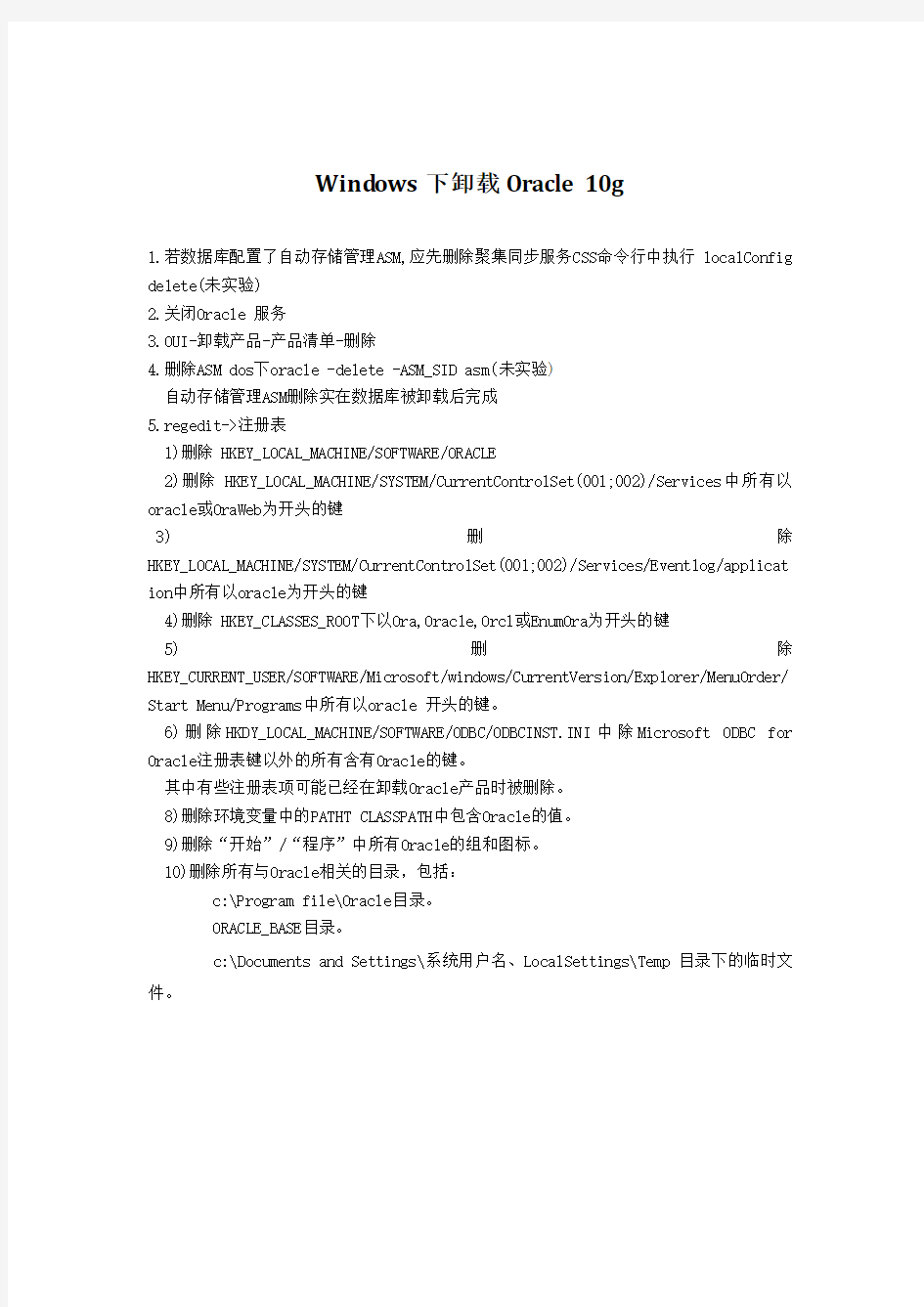
Wind ows下卸载Oracle 10g
1.若数据库配置了自动存储管理ASM,应先删除聚集同步服务CSS命令行中执行 localConfig delete(未实验)
2.关闭Oracle 服务
3.OUI-卸载产品-产品清单-删除
4.删除ASM dos下oracle -delete -ASM_SID asm(未实验)
自动存储管理ASM删除实在数据库被卸载后完成
5.regedit->注册表
1)删除 HKEY_LOCAL_MACHINE/SOFTWARE/ORACLE
2)删除 HKEY_LOCAL_MACHINE/SYSTEM/CurrentControlSet(001;002)/Services中所有以oracle或OraWeb为开头的键
3)删除HKEY_LOCAL_MACHINE/SYSTEM/CurrentControlSet(001;002)/Services/Eventlog/applicat ion中所有以oracle为开头的键
4)删除 HKEY_CLASSES_ROOT下以Ora,Oracle,Orcl或EnumOra为开头的键
5)删除HKEY_CURRENT_USER/SOFTWARE/Microsoft/windows/CurrentVersion/Explorer/MenuOrder/ Start Menu/Programs中所有以oracle 开头的键。
6)删除HKDY_LOCAL_MACHINE/SOFTWARE/ODBC/ODBCINST.INI中除Microsoft ODBC for Oracle注册表键以外的所有含有Oracle的键。
其中有些注册表项可能已经在卸载Oracle产品时被删除。
8)删除环境变量中的PATHT CLASSPATH中包含Oracle的值。
9)删除“开始”/“程序”中所有Oracle的组和图标。
10)删除所有与Oracle相关的目录,包括:
c:\Program file\Oracle目录。
ORACLE_BASE目录。
c:\Documents and Settings\系统用户名、LocalSettings\Temp目录下的临时文件。
Linux下Oracle10g创建数据库流程 通过Redhat as4 Linux 下的两种途径来创建数据库,详细描述各个步骤的来龙去脉,让理清创建一个数据库的整体流程。 前提:用户已经成功的安装ORACLE数据库服务器到对应的LINUX平台,下面的动作都是基于ORACLE+REDHAT AS4的基础上完成的。 在linux平台创建数据库的方法有两种:1.通过oracle数据库建库脚本直接到终端下运行对应的脚本即可,前提是这些脚本报保证它的正确性;2.通过linux平台下提供的图形界面来创建数据库,这种方式用的最多也是最简便的一种 1.图形界面安装oracle数据库 登陆到linux操作系统界面下,切换到root用户,执行命令xhost,具体如下: xhost +ip/hostname ---主要是让本机终端能够访问x server图形界面服务 切换用户到oracle,执行env查看DISPLAY环境变量的值,通常DISPLAY=:0.0,这时需要把对应的ip/hostname设置到DISPLAY中,执行命令: export DISPLAY=ip:0.0 如果一切正常的话,那么这时候我们直接进入oracle用户下执行dbca命令。 进入安装界面
直接点击上图的下一步。
在上图 Database Templates 页面上,选择创建数据库使用的数据库模板类型。您可以单击 Show Details 查看每种数据库类型的配置。选择适合于您的数据库将支持的工作负载的类型的模板。如果您不确定,选择默认的 General Purpose(一般用途)模板。直接点击上图的下一步。
VMWare7.0环境linux5.4安装oracle10G单实例.doc 注:本文档所涉及的软件仅供个人学习研究使用,请勿应用于商业环境。如需应用请购买相应正版lisence或软件。 1. 运行环境 (3) 1.1 硬件安装环境 (3) 1.2 相关软件 (3) 2. 安装Vmware 7.0 (4) 2.1 软件 (4) 2.2 图解安装过程 (4) 2.2.1 欢迎界面 (4) 2.2.2 安装方式 (4) 2.2.3 选择安装目录 (5) 2.2.4 快捷方式 (5) 2.2.5 准备安装了 (5) 2.2.6 安装完成,重启PC (6) 2.2.7 打汉化补丁 (6) 2.2.8 注册 (8) 3. 安装Linux (9) 3.1 运行VMWare (9) 3.2 新建虚拟机,并安装Red Hat Linux5.4操作系统。 (9) 3.2.1 欢迎 (9) 3.2.2 安装操作系统(Red Hat Linux 5.4) (10) 3.2.3 创建Linux一个用户。 (11) 3.2.4 虚拟机名称和包位置 (11) 3.2.5 定义虚拟机磁盘大小 (12) 3.2.6 定制显示分辨率。 (12) 3.2.7 选一个自己觉得合适的吧 (13) 3.2.8 完成配置。 (13) 3.2.9 安装完成。 (14) 3.3 确认Linux核心参数。 (14) 3.3.1 内核版本 (14) 3.3.2 CPU (14) 3.3.3 内存 (15) 3.3.4 Swap交换区 (15) 3.3.5 确认存储 (15) 3.3.6 Linux主机名 (15) 3.3.7 网络 (15) 3.3.8 确认Linux版本 (15) 3.3.9 确认操作系统位数 (16) 3.4 可选步骤:修改主机名。 (16) 4. 安装oracle 10G (17) 4.1 修改Linux参数 (17) 4.1.1 修改/etc/sysctl.conf,核心参数 (17) 4.1.2 修改/etc/security/limits.conf,可选 (18)
如何彻底卸载你不想用的软件好几种方法 如何彻底卸载你不想用的软件 想卸载软件,可就是卸载不干净,总留下那以几个文件删不掉,可能的原因是你的软件没有用正当的手法去卸载,一个不小心上当了,误装了流氓软件,想卸还卸不掉,真是烦人。网络上到关于这方面的软件不少,可以看看 1、巧用QQ来卸载顽固程序:将QQ安装目录下的Unins000.exe文件拷贝到要卸载文件的安装目录,再执行该程序即可!这种办法对于卸载那些反安装程序丢失或者损坏的文件有特效。 2、Winamp的卸载程序可以安全卸载大部分应用程序:首先在“我的电脑”找到Winamp 安装目录下的UninstWp.exe程序,复制并粘贴到顽固程序所在的文件夹中,双击运行该程序就可以把顽固程序卸载得干干净净了。 3、运用WinRAR卸载顽固程序:通过其地址栏定位到顽固程序所在文件夹,再点工具栏上的“添加”按纽,此时会弹出“档案文件名字和参数”对话框,在“存档选项”中勾选“存档后删除原文件”点击“确定”,等压缩完成后,WinRAR会自动删除顽固软件文件夹,然后手工将刚生成的压缩包删除,一切搞定。 4、微软反间谍软件完美卸载3721程序:首先下载微软反间谍软件MicrosoftAntiSpywareInstall.exe,界面是英文的,文字相当于高中英语水平,慢慢看能懂,安装后按提示升级最新数据库,执行SCAN,后发现100多个3721,CNS*的东西,选择REMOVE,慢慢的微软反间谍软件清除3721,CNS*的东西,再提示重新启动机器;第一次3721还没清除完,在/PROGRAMFILES/下还有3721目录,先卸载网络实名,右键清除开始--程序菜单中的3721条,再运行微软反间谍软件,扫描后发现多个3721,CNS*的东西,但数量比第一次少多了选择,选择REMOVE,清除3721,CNS*的东西,再重新启动机器,这样就彻底清除3721。 5、运用WindowsXP附带的Msicuu.exe、Msizap.exe来彻底卸载顽固程序:首先要打开WindowsXP安装盘,点“SupportTools”,进入硬盘的SupportTools安装目录(X:\ProgramFiles\SupportTools),找到Msicuu.exe并双击,于是就会弹出一个“WindowsInstallerCleanUp”窗口,显示当前已安装的所有程序列表。你从中选择顽固程序,然后单击“Rmove”按钮即可卸载。如果以上方法无效,建议你用Msizap.exe来卸载,方法是:打开注册表编辑器,定位到HKEY_LOCAL_MACHINE\Software\Microsoft\Windows\CurrentVersion\Uninstall,在左边项中找到顽固程序的标识,然后依次选择“开始→程序→WindowsSupportTools→CommandPrompt”命令,命令提示符后,输入以下命令:msizapT,按回车后即可卸载顽固程序。 6、超级兔子优化王中提供了一个专业卸载功能,可以让你轻松卸载一些常见的顽固软件及IE插件。首先选择优化王下的“卸载软件”功能,然后切换到“专业卸载”选项卡,此处提供了18种软件的卸载功能。超级兔子优化王软件会自动对系统进行检测,若装有该程序的话此处便会显示“已安装”,接着选中要卸载的软件,单击“下一步”就可以把这些程序清理干净,将它们彻底赶出系统。
2005-10-17 09:10作者:田逸出处:chinaitlab责任编辑:罗可龙 在linux下安装oracle是一件令人生畏的事情,其复杂程度远远超过安装linux操作系统本身。如果能够进行成功的安装oracle,那么同时也就顺便掌握了linux一些技术。本文介绍在redhat linux 下安装oracle 10g 的方法。在这里说明一下,Oracle 10g的g是grid 的缩写,意为网格,目前较为前沿的网络计算技术。 Oracle 10g 对软硬件的要求都非常的高,所以要玩转的话的花不少银子。首先来看看它对硬件的要求:内存512兆(建议1G),cpu 主频2.0G以上,硬盘转速7200转以上(建议使用scsi硬盘),依此条件,我看买台服务器才行。其次是软件要求:在oracle 官方的文档里,对于x86系列支持的操作系统只有3种(radhat ES/AS (x86),redhat ES/AS 3(x86),(x86) ),如果只有redhat 9也是可以安装的,不过要麻烦一点点。当然oracle 10g需要更多的软件模块才能进行安装,这些软件模块我将在后面逐一说明。在本例中,使用RedHat ES 3(x86)作为操作平台,并且安装了xwindow。 接下来,我们检查是否符合oracle 10g 的安装要求,以表格的形式列出。首先是硬件情况。以root 登录系统,并且启动x-window.如果用下表命令输出的值大于或等于建议值,请 检查项目命令/方法建议值 内存 #grep MemTotal /proc/meminfo 512MB 交换分区 #grep SwapTotal /proc/meminfo 1GB /tmp目录空闲区 #df –k /tmp 400MB 硬盘空闲空间 #df -k 4GB 继续往下,检查软件需求。对redhat ES 3(x86),需要如下的软件包: · Gnu gcc package, gcc-3.2.3-2 or 更高 下面的包也必须被安装:· · · openmotif-2.2.2-16· · compat-gcc-c++ compat-libstdc++ compat-libstdc++ 为了保证系统满足需求,执行下面的步骤检查安装的linux版本和安装的套件。 检查项目命令/方法建议值 Linux 版本 #cat /etc/issue ES 3 已安装的包 #rpm -q package_name 安装所需包(上表所列) 到这里我们已经全面的检查了安装oracle 10g所要求的软硬件环境,接着我们就要为安装创建组和用户。 下面的组和用户必须存在 The oinstall group (the oracle inventory group)
Win2k/Xp下彻底删除 SPTD 设备(图解) 昨天白天清理电脑的时候把一些不常用的软件清理掉了,其中也包括Demon Tools。然后到晚上忽然发觉重新开机时有自动检查驱动,重新安装了一遍光驱。于是在奇怪之余进设备管理器中一看究竟... 一进设备管理器就发现了一个带有感叹后的设备“********* IDE Controller”(****星号为类似A4FGEYV 的一段型号吧,记不清具体的了)。起初在网上找到一些遇到类似的问题,也尝试装重驱动,调AHCI,卸载刷新这个设备,但始终未能解决问题。但也同时发现了是由于虚拟光驱引起的...瞬时觉得很胸闷...用处不大却搞的这种麻烦。 后来就依照虚拟光驱卸载不干净的思路去搜相关的帖子,终于找到了以下的方法,删除了注册表相关项,设备管理器中的隐藏项,于是IDE Controller这个设备也自然而然的消失了。 具体请看如下操作。来自https://www.doczj.com/doc/5717250451.html,/groups/PPMM1999/638000.topic SPTD 设备是DuplexSecure开发的加密数据的存储、传输、管理软件包,相应的文件是 sptd.sys。有时候由于某些原因(例如需要用SoftICE/WinDBG等调试工具,或者MacDrive把苹果MacOS系统分区虚拟成 Win32 硬盘),我们必须要完全删光 SPTD设备之后再安装软件,或者删除旧版之后重新安装兼容性比较好的版本。SPTD 设备最常见的应用是 Daemon Tools 和 Alcohol,它们都是虚拟光驱。SPTD 设备是很顽固的东西,它的安装工具提供了卸载驱动的功能,但是并没有删除干净,在系统设备和注册表里依然有很多残留。卸载不彻底的结果当然很危险,会让你在将来使用软件时面临兼容性问题,我已经解决此问题。我打算按照图片的顺序,配合文字说明。除了帮助遇到类似困难的人之外,本文也可以作为一个备忘录,再出现类似情况时我自己也可以看一下。 01) SPTD_01.jpg ,运行预备知识的脚本,在设备管理器里选显示隐藏设备。 在屏幕抓图里有一个浏览器窗口,它是我在处理这个故障时参考以前的文章。
Linux下Oracle10g的安装与卸载 第一章Oracle 10g的安装3 1.1检查硬件环境3 1.1.1硬件要求3 1.1.2检查内存3 1.1.3检查交换分区3 1.1.4检查/tmp临时文件夹空闲空间3 1.1.5检查磁盘空闲空间大小4 1.2检查软件环境4 1.2.1软件环境要求4 1.2.2检查操作系统型号5 1.2.3检查内核型号5 1.2.4检查安装Oracle10g必须的操作系统安装包是否安装5 1.3创建组和用户6 1.3.1 创建oinstall组6 1.3.2 创建dba组6 1.3.3创建用户名为oracle的用户并将其指派到相应的组6 1.3.4修改oracle用户密码6 1.3.5 检查确认用户6 1.4创建安装目录并修改目录属性7 1.4.1创建目录7 1.4.2分配组7 1.4.3分配权限7 1.5修改Linux内核参数7 1.5.1 在/etc/sysctl.conf文件中加入下列行7 1.5.2 运行以下命令改变核心参数8 1.6设置oracle用户限制9 1.6.1 在配置文件 /etc/security/limits.conf 文件中加入下列行9 1.6.2 在/etc/pam.d/login文件中加入下列行9 1.7修改host文件及环境变量10 1.7.1 修改/etc/hosts文件10 1.7.2 修改用户环境变量11 1.8开始安装Oracle12 1.8.1 解压安装包12 1.8.2 进入解压目录,安装Oracle12 1.8.3 指定产品清单目录和XX明,默认即可,点击下一步13 1.8.4 产品特定的先决条件检查,点选用户已验证然后点击下一步即可14 1.8.5 安装15 1.8.6 执行配置脚本16 1.8.7 安装完毕退出17 第二章配置监听及建库18
目录 1、l inux下安装oracle10g 2、表空间的建立及用户建立 3、O racle数据库随linux系统启动关闭及 自动备份 在linux下安装oracle10g 安装oracle: 1、内存及交换分区检查 [root@oracle10g ~]# cat /proc/meminfo | grep MemTotal MemTotal: 1034604 kB [root@oracle10g ~]# cat /proc/meminfo | grep SwapTotal SwapTotal: 1574360 kB 建议内存最少1G,交换分区为内存1.5~2倍。如果空间充足建议2倍。Oracle 安装之前会检测,但我在交换分区为内存一半的情况下,也安装成功过。当时内存为4G。 2、修改主机名及hosts文件 [root@oracle10g ~]# hostname oracle10g [root@oracle10g ~]# vi /etc/hosts # Do not remove the following line, or various programs # that require network functionality will fail. 127.0.0.1 localhost.localdomain localhost 172.16.60.196 oracle10g“改成配给那个门店的ip和服务器名qtjlmd” 建议修改,避免以后网络访问出现异常。退出重联看是否生效。 3、检查所需操作系统的RPM包是否完整 以下是oracle10g在RHEL5环境下,需要装的包。 # From RedHat AS5 Disk 1 cd /media/cdrom/Server rpm -Uvh setarch-2*
健康上网专家5.0如何破解 2012-07-26 15:49cqxiaoyuan|分类:互联网|浏览4318次 完美卸载还有一些软件都不许使用,跪求超级高手解答,破解成功加80悬赏分。 谢谢大家,我已用360、完美载卸,将它删除 加我qq1176560825 可获得详细过程 分享到: 2013-07-27 15:19提问者采纳 ren 健康上网专家5.10卸载,在C:\Program Files 建立一个卸载.cmd 复制如下代码: :chose cls @echo off title 卸载:健康上网专家 mode con: cols=53 lines=7 color 1A ECHO ╭=====★=============卸载程序=============★=====╮ECHO ║ ║ ECHO ║这个向导即将从你的计算机中卸载: 健康上网专家5.1║ ECHO ║ ║ ECHO ╰════════════════════════╯ ECHO. set /p cho=输入Y卸载,输入N退出,按回车确认,输入: if /i "%cho%"=="Y" goto 1 if /i "%cho%"=="N" goto 2 cls title 提示信息,选择无效 mode con: cols=53 lines=6 color 24 ECHO ╭=====★=============输入错误=============★=====╮ECHO ║ ║ ECHO ║输入Y卸载输入N退出按回车确认按任意键重新输入:║ ECHO ║ ║ ECHO ╰════════════════════════╯ pause ->nul
Redhatlinux9下安装oracle10g 2010-08-24 一、第一检查安装oracle10g环境 1,查看系统内存 [root@linux4 ~]# grep MemTotal /proc/meminfo MemTotal: 1034584 kB 2,查看交换区大小 [root@linux4 ~]# grep SwapTotal /proc/meminfo SwapTotal: 2096472 kB 3,查看/tmp大小(至少400M) [root@linux4 ~]# df -m /tmp Filesystem /dev/sda2 8061 2585 5067 34% / 4,查看操作系统版本 [root@linux4 ~]# cat /etc/issue Red Hat Enterprise Linux ES release 4 (Nahant Update 5) Kernel on an \m 5,查看内核版本 [root@linux4 ~]# uname -r 2.6.9-55.Elsmp 6,检查系统是否有安装一下包 ?compat-libstdc++-33-3.2.3-61 ?elfutils-libelf-0.125-3.el5 ?elfutils-libelf-devel-0.125-3.el5 ?glibc-2.5-12 ?glibc-devel-2.5-12 ?glibc-common-2.5-12 ?gcc-4.1.1-52.el5 ?gcc-c++-4.1.1-52.el5 ?libgcc-4.1.1-52.el5
?libaio-0.3.106-3.2 ?libaio-devel-0.3.106-3.2 ?libstdc++-4.1.1-52.el5 ?libstdc++-devel-4.1.1-52.el5 ?unixODBC-2.2.11-7.1 ?unixODBC-devel-2.2.11-7.1 ?sysstat-7.0.0-3.el5 ?binutils-2.17.50.0.6-2.el5 ?make-3.81-1.1 [root@linux4 ~]# rpm -q binutils [root@linux4 ~]# rpm -q compat-db [root@linux4 ~]# rpm -q compat-libstdc++-296 [root@linux4 ~]# rpm -q control-center [root@linux4 ~]# rpm -q gcc gcc-c++ [root@linux4 ~]# rpm -q glibc glibc-common gnome-libs [root@linux4 ~]# rpm -q libstdc++ libstdc++-devel [root@linux4 ~]# rpm -q make pdksh [root@linux4 ~]# rpm -q sysstat [root@linux4 ~]# rpm -q xscreensaver setarch (假如没有安装请安装好以上rpm包,有必要时能够强制安装,使用命令:rpm –Uvh *****.rpm --force --nodeps) 在安装这些包时,专门是关于那些不是光盘安装的人来说,需要进行挂载mount涉及到windows与linux之间共享文件 具体实现: 在虚拟机设置里有一项options下share files选项里去设置,你会遇到Vmware tools 需要安装,其中原委请查资料。 安装了工具之后能够进行共享了,然后就能够进行挂载,将镜像文件挂载到linux系统上进行安装rpm包,可能安装过程中,其中包需要依靠关系,大致按上述顺序即可。
有安装程序要求均已满足。 准备从以下地址启动 Oracle Universal Installer /tmp/OraInstall2012-02-27_05-13-29PM. 请稍候...写入目录 /tmp/OraInstall2012-02-27_05-13-29PM 时出错。请确保此目录是可写的, 并且至少有 60 MB 的磁盘空间。无法继续安装。 : 没有那个文件或目录 [oracle@standby database]$ df -h 文件系统容量已用可用已用% 挂载点 /dev/sda1 38G 3.5G 33G 10% / /dev/sda5 37G 950M 35G 3% /home /dev/sda3 996M 907M 38M 97% /tmp ---------可以看到还有 38M可用了 tmpfs 538M 0 538M 0% /dev/shm [oracle@standby database]$ cd /tmp [oracle@standby database]$ rm -rf /tmp/* ------------------------------------------------------------------------------------------------------ 删除后再安装就可以了 在linux系统中用Oracle帐号执行DBCA或其他JAVA图形界面程序时,报错: Xlib: connection to ":0.0" refused by server Xlib: No protocol specified Error: Can't open display: :0.0 解决办法:用root登陆,在#提示符后输入: xhost local:oracle non-network local connections being added to access control list 敲回车运行后出现: non-network local connections being added to access control list xhost: bad hostname "non-network" xhost: bad hostname "local" xhost: bad hostname "connections" xhost: bad hostname "being" xhost: bad hostname "added" xhost: bad hostname "to" xhost: bad hostname "access" xhost: bad hostname "control" xhost: bad hostname "list"
按时间索引按回复索引 看控制面板里边添加删除程序能不能够清除,要不就找一些清除软件,好像叫什么顽固清除机什么的。标题:作者:ribut9225 时间:2011-02-14 09:49 c++重装前如何彻底删除Visual Studio 当你擅自删除Visual Studio时,当你重新安装时,就会出现这类情况。此情况如下: 安装结束时,会提示你的安装未完成,系统提示让你进微软官方网站查找并修改相关错误的信息。解决这类问题的办法,就是彻底地、干净地删除visual studio。分为下面几步来完成: 第一步删除注册表信息 点击“开始”按钮,单击“运行”,敲入RegEdit然后是你要删除的注册表中的某一项。 或者你敲入Regedit 来打开注册表编辑器 在注册表中按照目录顺序找到具体的某一项,然后按delete键删除。 上述是讲了两种删除注册表中某一项的方法。下面列出你要删除的: HKEY_LOCAL_MACHINE\Software\Microsoft\Devstudio HKEY_LOCAL_MACHINE\Software\Microsoft\HTML Help Collections HKEY_LOCAL_MACHINE\Software\Microsoft\Visual Basic HKEY_LOCAL_MACHINE\Software\Microsoft\Visual Component Manager HKEY_LOCAL_MACHINE\Software\Microsoft\Visual Modeler HKEY_LOCAL_MACHINE\Software\Microsoft\VisualStudio HKEY_LOCAL_MACHINE\Software\Microsoft\Windows\CurrentVersion\Uninstall\Visual Studio 6.0 -OR- MSDN Library -OR- Visual Studio 6.0 components HKEY_CURRENT_USER\Software\Microsoft\Devstudio HKEY_CURRENT_USER\Software\Microsoft\Visual Basic HKEY_CURRENT_USER\Software\Microsoft\Visual Component Manager
一、准备工作 首先给linux打补丁,补丁自己上网找!补丁的安装方法一共有两种:一个是FTP,将文件FTP到linux系统中进行安装;一个是用光盘安装。我推荐使用FTP的方法,因为灰常灰常的方便,方法不会的话自己去网上找,这里不做过多介绍。 将文件传到LINUX系统以后,按顺序执行: rpm –ivh libXp-1.0.0-8.i386.rpm openmotif22-2.2.3-18.i386.rpm compat-db-4.2.52-5.1.i386.rpm compat-gcc-34-3.4.6-4.i386.rpm (要先安装rpm -ivh glibc-devel-2.5-12.i386.rpm) compat-gcc-34-c++-3.4.6-4.i386.rpm compat-libstdc++-33-3.2.3-61.i386.rpm libaio-0.3.106-3.2.i386.rpm compat-libstdc++-7.3-2.96.128 libXp-1.0.0-8.1.el5 make-3.81-1.1 gcc-4.1.1-52.el5 compat-db-4.2.52-5.1 compat-gcc-c++-7.3-2.96.128 setarch-2.0-1.1 compat-libstdc++-devel-7.3-2.96.128 openmotif21-2.1.30-8 glibc-2.5-12 compat-gcc-7.3-2.96.128 在安装compat-gcc-34-3.4.6-4.i386.rpm compat-gcc-34-c++-3.4.6-4.i386.rpm 包时要先安装rpm -ivh glibc-devel* 等包装glibc-devel* 时又要先装glibc-headers*包,有启示信息(不知道是为什么我按照说明进行补丁安装的时候竟然都提示我已经安装了!我一直没有安装过啊,感觉怪怪的!) 二、修改配置文件 1.修改版本号 因为Oracle 10g官方只支持到RHEL4为止,所以需要在root用户下运行 #vi /etc/redhat-release 将Red Hat Enterprise Linux Server release 5 (Tikanga) 改为Red Hat Enterprise Linux Server release 4 (Tikanga) 2.然后修改一下文件linux内核参数 : 编辑/etc/sysctl.conf文件后加入以下代码: kernel.shmall = 2097152 # 可以使用的共享内存的总量。 kernel.shmmax = 2147483648 # 最大共享内存段大小。 kernel.shmmni = 4096 # 整个系统共享内存段的最大数目。 kernel.sem = 250 32000 100 128 # 每个信号对象集的最大信号对象数;系统范围内最大信号
Oracle安装 安装前准备 检查AS5的SWAP分区,最好大于2G,否则会出现警告,强行安装也可以;不要使用防火墙和selinux。 把oracle的安装包放在/data/soft目录上(安装包存放路径可自由创建), 解压文件。 安装程序下载: 10.2.0.1版本:10201_database_linux32.zip 10.2.0.4升级补丁:p6810189_10204_Linux-x86.zip 安装前的配置 检查补丁 首先请安装本文档中《RedHat AS5 安装手册》文档安装linux,安装过程中有的需要安装其他的依赖包,可以看提示安装依赖包在安装所需要的软件包,安装不成功的,可以尝试多安装一次,有些错误可以忽略 从对应光盘中找到并安装以下所需要的软件包: 注:安装操作系统时候如将开发组件全部选择上之后,可省略该步骤。 # 从RedHat AS5 光盘1 cd /media/cdrom/Server rpm -Uvh setarch-2* rpm -Uvh make-3* rpm -Uvh glibc-2* rpm -Uvh libaio-0* # 从RedHat AS5 光盘2 cd /media/cdrom/Server rpm -Uvh compat-libstdc++-33-3* rpm -Uvh compat-gcc-34-3* rpm -Uvh compat-gcc-34-c++-3* rpm -Uvh gcc-4* rpm -Uvh libXp-1* # 从RedHat AS5 光盘3 cd /media/cdrom/Server rpm -Uvh openmotif-2* rpm -Uvh compat-db-4* 修改系统版本 因为oracle 的官方只支持到RHEL4为止,所以要修改版本说明,把Red Hat Enterprise Linux Server release 5 (Tikanga) 注释掉,前面加上一行redhat-4,当然oracle安装完成后,要修改回来。redhat-4 必须为redhat-release文件的第一行,否则安装时还会报警告# vi /etc/redhat-release
目录 一、硬件要求 二、软件 三、系统安装注意 四、安装Oracle前的系统准备工作 五、安装Oracle,并进行相关设置 六、升级Oracle到patchset 10.2.0.4 七、使用rlwrap调用sqlplus中历史命令 一、硬件要求 1、内存& swap Minimum: 1 GB of RAM Recommended: 2 GB of RAM or more 检查内存情况 # grep MemTotal /proc/meminfo # grep SwapTotal /proc/meminfo 2、硬盘 由于CentOS安装后差不多有4~5G,再加上Oracle等等的安装,所以请准备至少10G的硬盘空间。 检查磁盘情况 # df -h
二、软件 系统平台:CentOS 6.3(x86_64) CentOS-6.3-x86_64-bin-DVD1.iso Oracle版本:Oracle 10g R2 10201_database_linux_x86_64.cpio 补丁:p6810189_10204 p6810189_10204_Linux-x86-64.zip 三、系统安装注意 系统安装时一定要安装桌面模式,否则无法安装oracle,另外请勿开启SELinux,oracle官方不建议使用SELinux,CentOS的防火墙也请暂时关闭,减少安装时的困扰。为防止Oracle安装过程中出现乱码,建议使用英文作为系统语言,进行Oracle的安装工作。(Linux系统安装的时候最好将所有包都勾选安装,否则后面缺包的时候很麻烦,一旦缺包最好通过yum来进行相关的安装,应为Linux包之间的依赖关系太复杂) 本文中所描述的系统命令,未经特殊标示,均为“#”代表root权限,“$”代表oracle权限。 四、安装Oracle前的系统准备工作 首先,请先以root账号登入作一些前置设定作业。 1、关闭防火墙、禁用SELinux # setup
一·安装前的准备配置 安装Oracle前的准备很重要,如果没有准备好,导致多次安装数据库不成功。 (一)查询所需安装包是否完整 进入系统,终端命令: # rpm -q gcc make binutils openmotif setarch compat-db compat-gcc compat-gcc-34-c++ compat-libstdc++ rpm -qa |grep compat-gcc rpm -qa |grep compat-libstdc++ 第一条命令无法列出compat-gcc和compat-libstdc++两个包,所以只能用下面两个命令检查。 缺少的都需要安装相关的软件包,RHEL5一共有5张光盘,请参考下面: 安装下面的包: # 从RedHat AS5 光盘1 [root@dodata ~]#cd /media/cdrom/Server [root@dodata ~]# r pm -Uvh setarch-2* [root@dodata ~]# r pm -Uvh make-3* [root@dodata ~]# r pm -Uvh glibc-2* [root@dodata ~]# r pm -Uvh libaio-0* # 从RedHat AS5 光盘2 [root@dodata ~]#cd /media/cdrom/Server [root@dodata ~]#rpm -Uvh compat-libstdc++-33-3* [root@dodata ~]#rpm -Uvh compat-gcc-34-3* [root@dodata ~]#rpm -Uvh compat-gcc-34-c++-3* [root@dodata ~]#rpm -Uvh gcc-4* [root@dodata ~]#rpm -Uvh libXp-1* # 从RedHat AS5 光盘3 [root@dodata ~]#cd /media/cdrom/Server [root@dodata ~]#rpm -Uvh openmotif-2* [root@dodata ~]#rpm -Uvh compat-db-4* 如果是DVD光盘,或已将所有CD盘上的内容复制到了一个目录,则可以使用下面的命令批量一次安装所有需要的包通过加载光驱中的光盘安装文件 [root@dodata ~]#mount -t iso9660 /dev/cdrom /mnt [root@dodata ~]#cd /mnt/Server 复制如下命令进行安装 rpm -Uvh setarch-2.0-1.1.i386.rpm rpm -Uvh make-3.81-3.el5.i386.rpm rpm -Uvh glibc-2.5-34.i686.rpm rpm -Uvh libaio-0.3.106-3.2.i386.rpm rpm -Uvh compat-libstdc++-33-3.2.3-61.i386.rpm rpm -Uvh kernel-headers-2.6.18-128.el5.i386.rpm rpm -Uvh glibc-headers-2.5-34.i386.rpm rpm -Uvh glibc-devel-2.5-34.i386.rpm rpm -Uvh compat-gcc-34-3.4.6-4.i386.rpm rpm -Uvh compat-gcc-34-c++-3.4.6-4.i386.rpm rpm -Uvh libgomp-4.3.2-7.el5.i386.rpm
Wind ows下卸载Oracle 10g 1.若数据库配置了自动存储管理ASM,应先删除聚集同步服务CSS命令行中执行 localConfig delete(未实验) 2.关闭Oracle 服务 3.OUI-卸载产品-产品清单-删除 4.删除ASM dos下oracle -delete -ASM_SID asm(未实验) 自动存储管理ASM删除实在数据库被卸载后完成 5.regedit->注册表 1)删除 HKEY_LOCAL_MACHINE/SOFTWARE/ORACLE 2)删除 HKEY_LOCAL_MACHINE/SYSTEM/CurrentControlSet(001;002)/Services中所有以oracle或OraWeb为开头的键 3)删除HKEY_LOCAL_MACHINE/SYSTEM/CurrentControlSet(001;002)/Services/Eventlog/applicat ion中所有以oracle为开头的键 4)删除 HKEY_CLASSES_ROOT下以Ora,Oracle,Orcl或EnumOra为开头的键 5)删除HKEY_CURRENT_USER/SOFTWARE/Microsoft/windows/CurrentVersion/Explorer/MenuOrder/ Start Menu/Programs中所有以oracle 开头的键。 6)删除HKDY_LOCAL_MACHINE/SOFTWARE/ODBC/ODBCINST.INI中除Microsoft ODBC for Oracle注册表键以外的所有含有Oracle的键。 其中有些注册表项可能已经在卸载Oracle产品时被删除。 8)删除环境变量中的PATHT CLASSPATH中包含Oracle的值。 9)删除“开始”/“程序”中所有Oracle的组和图标。 10)删除所有与Oracle相关的目录,包括: c:\Program file\Oracle目录。 ORACLE_BASE目录。 c:\Documents and Settings\系统用户名、LocalSettings\Temp目录下的临时文件。
Linux中静默安装Oracle10g完全手册 1、确保dbserver中redhat系统安装了yum saas@dbserver yum.repos.d]$ rpm -qa |grep yum yum-3.2.22-26.el5 yum-rhn-plugin-0.5.4-15.el5 yum-security-1.1.16-13.el5 yum-updatesd-0.9-2.el5 yum-metadata-parser-1.1.2-3.el5 2、修改源配置文件/etc/yum.repos.d/rhel-debuginfo.repo(可选) 对rhel-debuginfo.repo进行备份,命令如下: sudo cp /etc/yum.repos.d/rhel-debuginfo.repo /etc/yum.repos.d/rhel-debuginfo.repo.bak 再查看一下配置文件内容, 命令如下: [saas@dbserver yum.repos.d]$ vim /etc/yum.repos.d/rhel-debuginfo.repo 内容如下: [rhel-debuginfo] name=Red Hat Enterprise Linux $releasever - $basearch - Debug baseurl=ftp://https://www.doczj.com/doc/5717250451.html,/pub/redhat/linux/enterprise/$releasever/en/os/$bas earch/Debuginfo/ enabled=0 gpgcheck=1 gpgkey=file:///etc/pki/rpm-gpg/RPM-GPG-KEY-redhat-release
1安装RedHat Enterprise Linu x 3 1.1 准备安装介质 安装介质一共4张光盘(CD版),版本号为:2.4.21-27.ELsmp 设置BIOS为光盘启动,放入第一张光盘即可。 进入到RedHat Enterprise Linux3(以下均简称为Linux)的启动界面,屏幕上出现[boot]字样,如果采用图形化方式安装,直接按回车继续,如果想采用命令行模式进行,输入“linux text”后回车,如有其他需要,按屏幕提示选择选项进行(比如安装SATA硬盘或网卡时可能需要先安装其驱动)。 1.2 安装过程 1.欢迎界面,点击Next继续 2.选择安装语言界面,可以选择“Chinese(Simplified)简体中文”,点击Next继续 3.选择键盘界面,默认即可(U.S. English),点击“下一步”继续 4.选择鼠标界面,默认即可(3键鼠标(USB)),点击“下一步”继续 5.磁盘配置界面,选择“用Disk Druid手工分区”,点击“下一步”继续 6.设置分区:(以下为160G硬盘) 分区需注意:最多只能4个主分区,其中逻辑分区也是一个主分区,同时,还需要注意/t mp分区,建议系统有/tmp目录,因为很多软件在安装的时候都需要往此目录写文件,比如Oracle10g就要求/tmp目录有400M以上的空间。
设置好以后,点击“下一步”继续 7.设置引导装载程序配置 默认保留“Red Hat Enterprise Linux AS…”勾选框,点击“下一步”继续 8.防火墙设置,选择“无防火墙”,点击“下一步”继续 9.系统默认的语言设置,默认(Chinese (P.R. of China)),点击“下一步”继续 10. 选择时区,默认,点击“下一步”继续 11. 设置root用户密码,点击“下一步”继续 12. 软件包组设置,选择“定制要安装的软件包集合”,点击“下一步”继续 13. 选择要安装的软件包 特别注意:在“遗留网络服务器”中的细节中,勾选“telnet”服务 点击“下一步”继续 14. 确认界面,点击“下一步”继续 15. 等待安装 首先会根据第6步的设置进行磁盘分区和格式化 然后会根据第13步的设置进行软件安装,安装过程会提示换光盘进行,按提示进行 16. 安装完成 17. 设置图形化界面(X)配置,默认即可 18. 设置显示器配置,默认即可 19. 设置图形化配置,默认即可(如有需要,可以把登录类型改成“文本”)